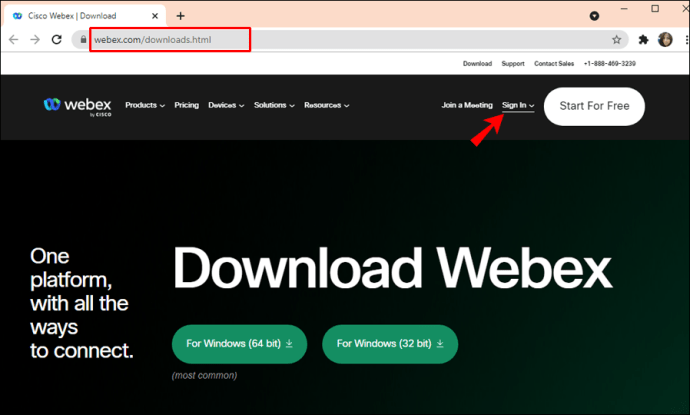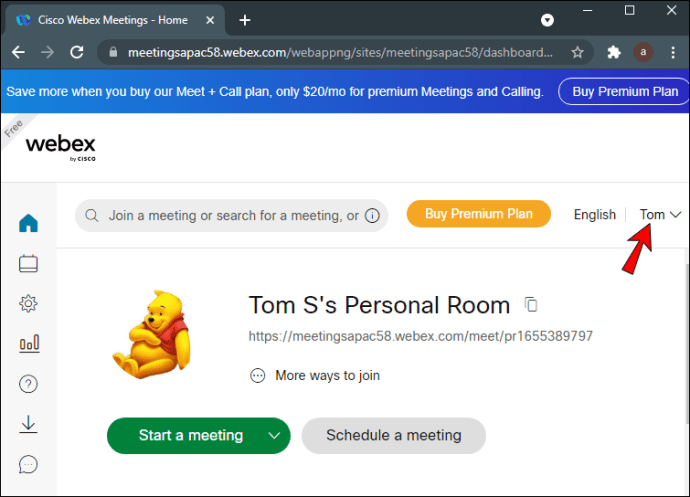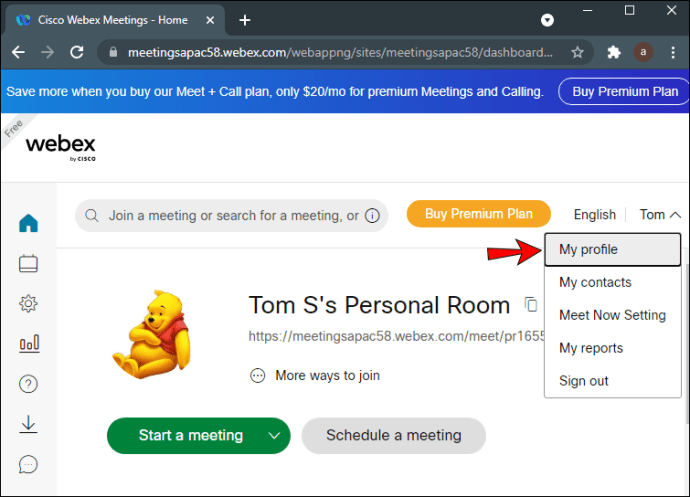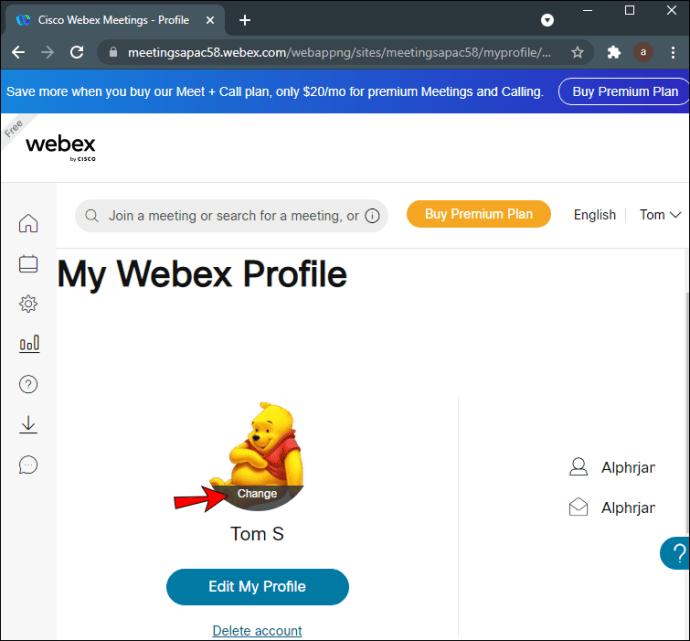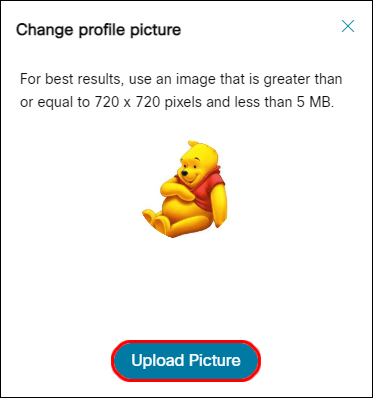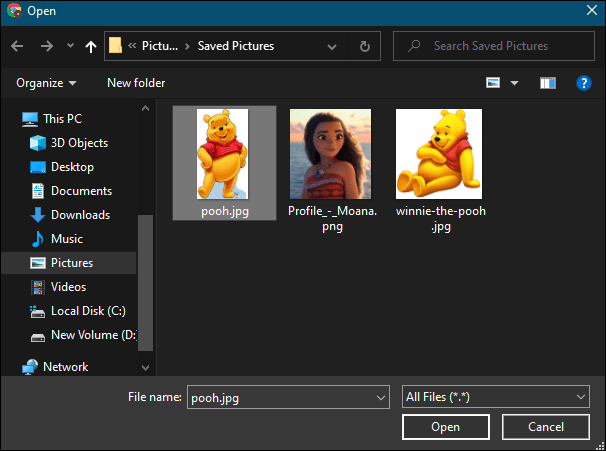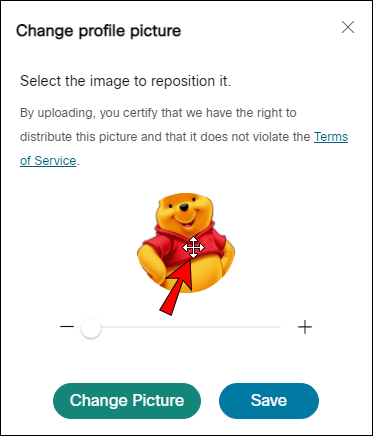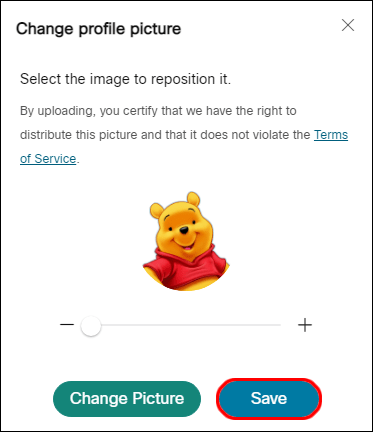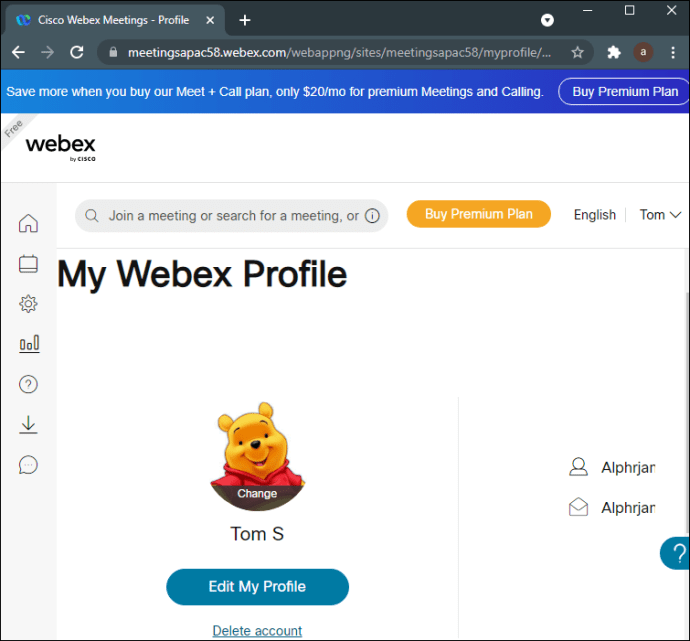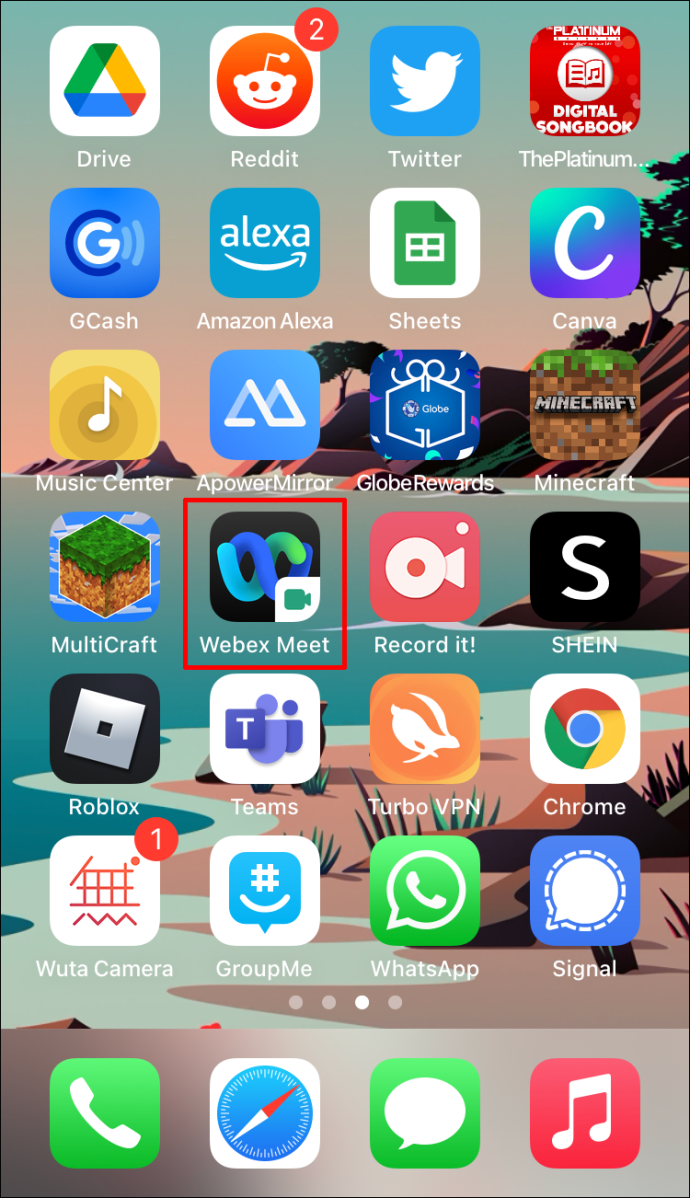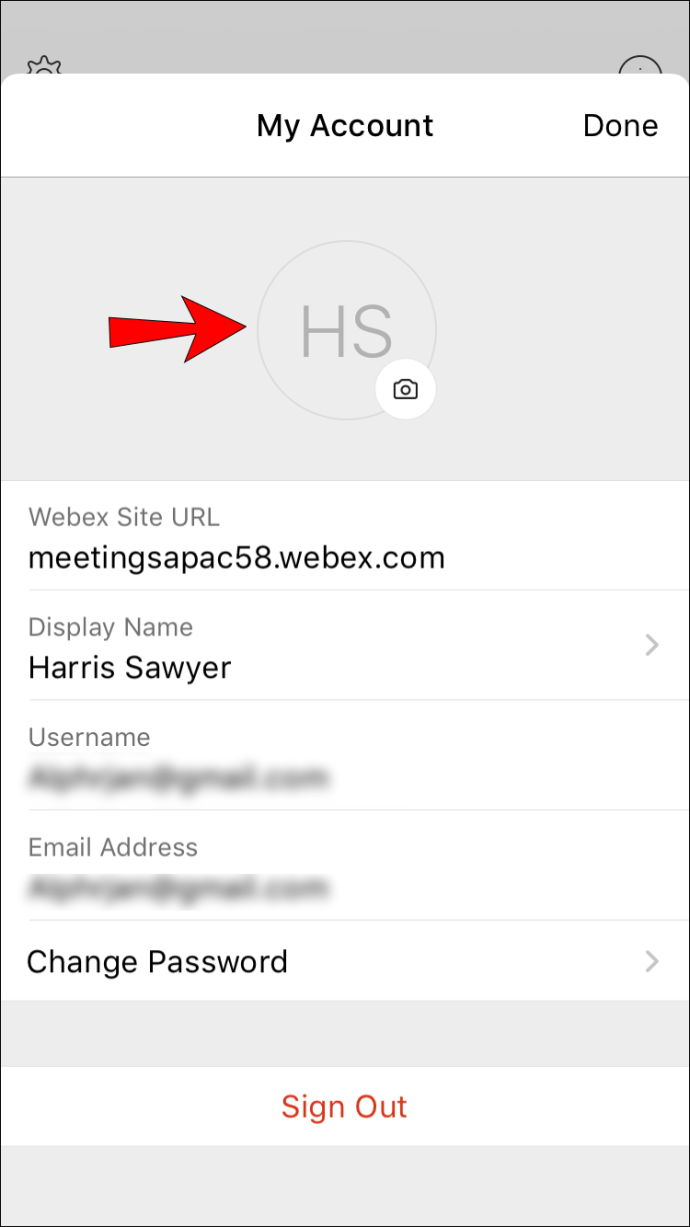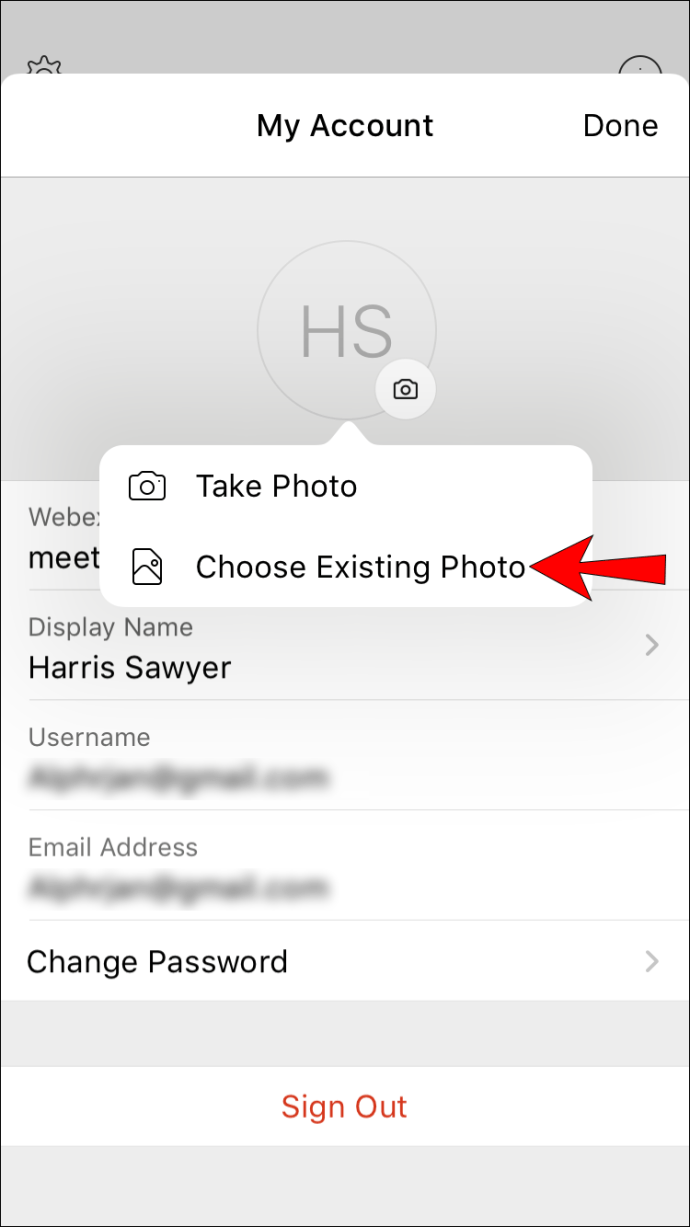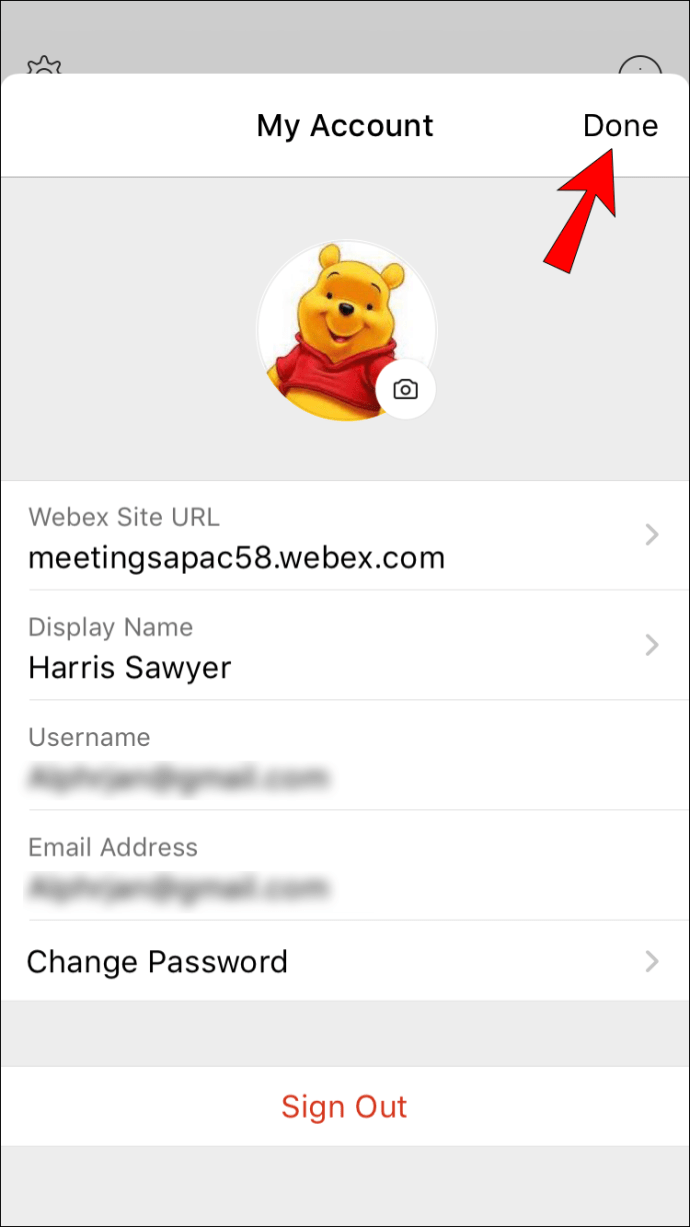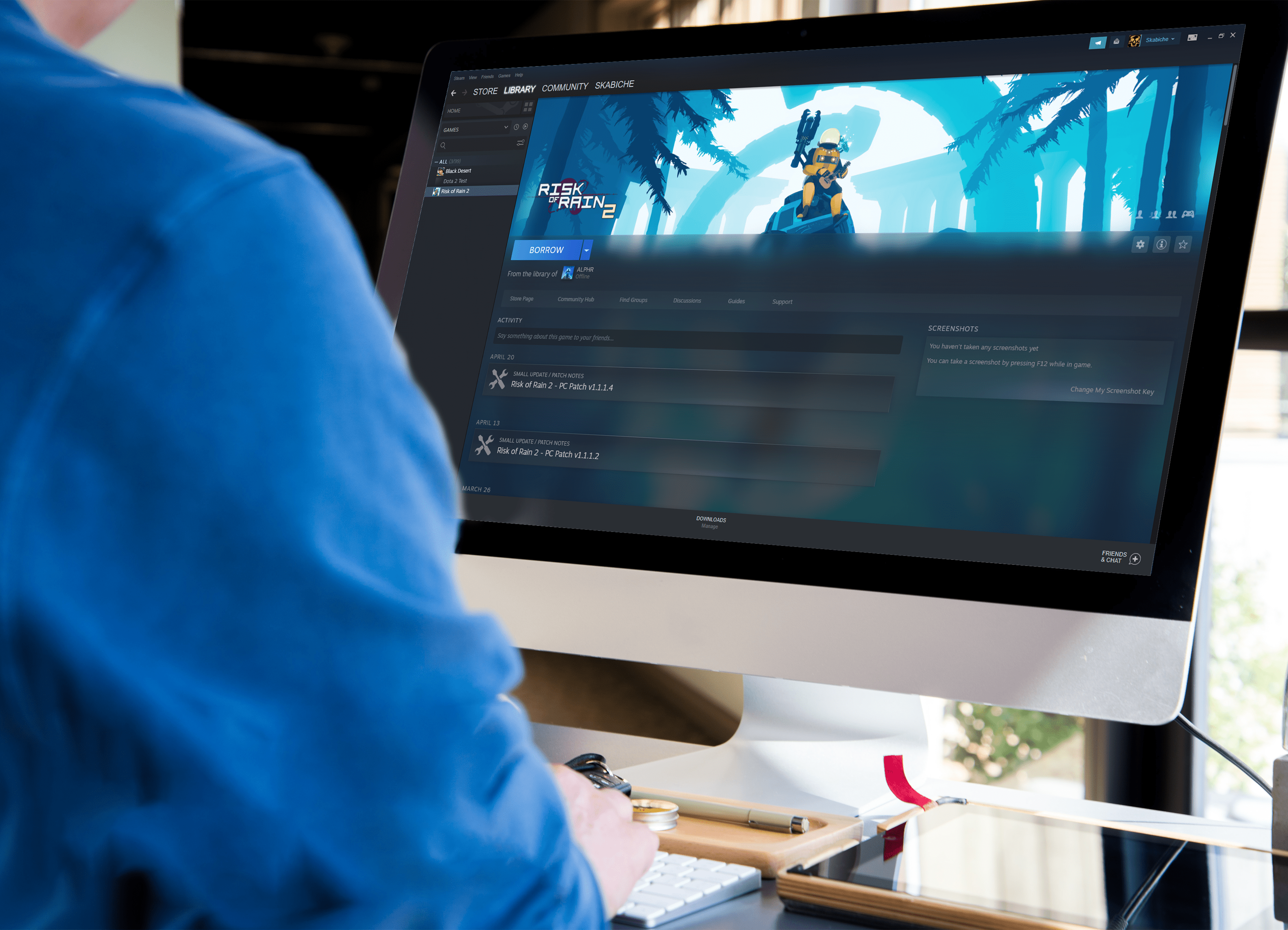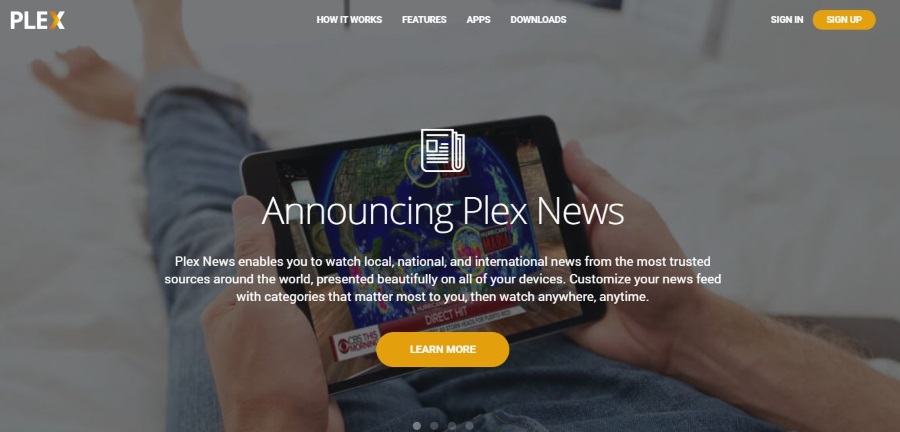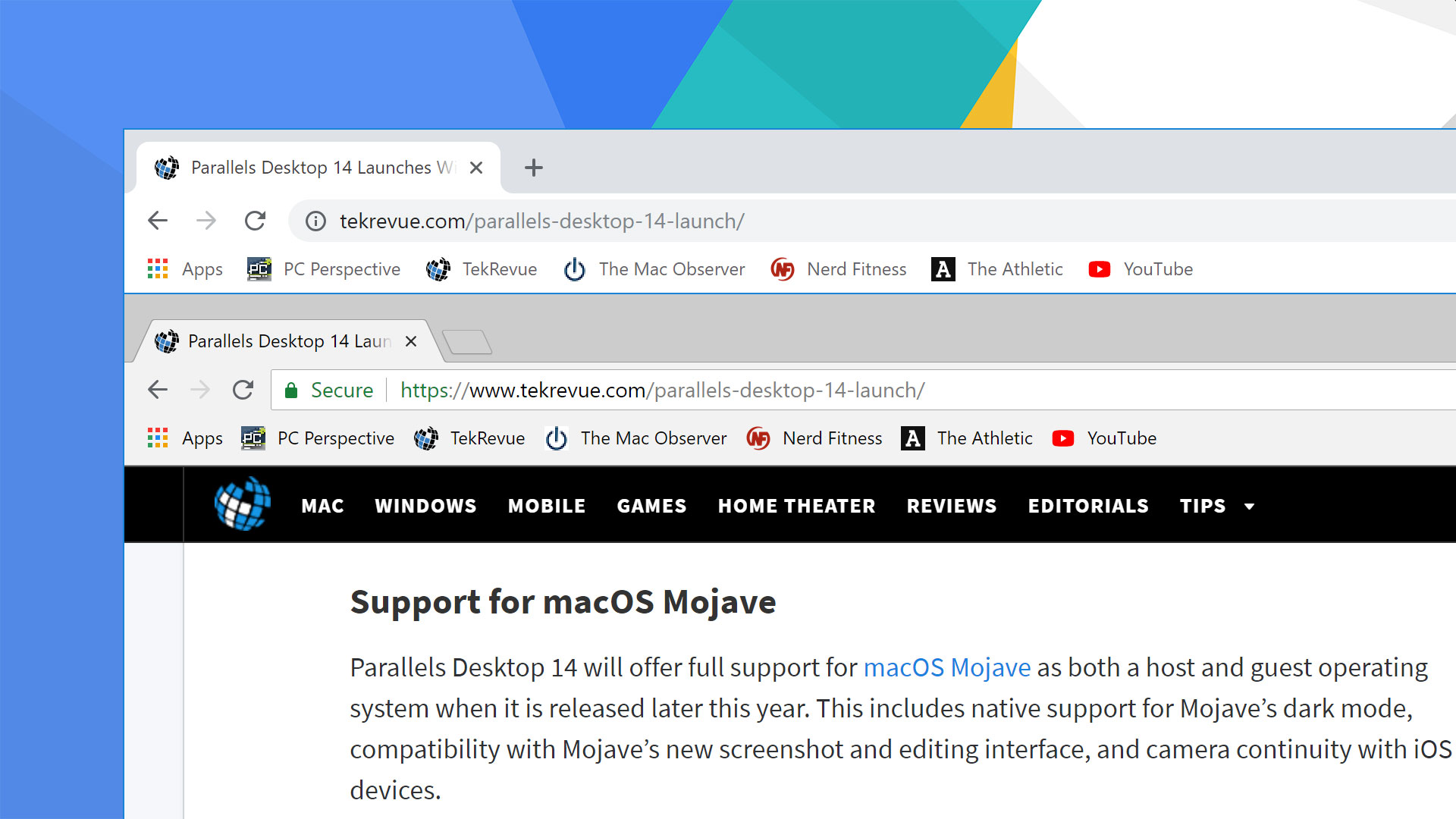Günümüzde birçok sosyal medya platformu ve video konferans hizmeti ile hesabınızı ilk oluşturduğunuzda bir profil resminiz yok. Bu hizmetler normalde, siz değiştirmeye karar verene kadar profil resminiz olarak duran, bazen baş harfleriniz gibi varsayılan bir resme sahiptir. Daha sonra istediğiniz herhangi bir şeyle değiştirmekte özgürsünüz.

Bu makalede, Webex'te profil resminizi nasıl değiştireceğinizi öğreneceksiniz. Bunun olabileceği farklı senaryoları ele alacağız. Ayrıca Webex ile ilgili bazı soruların yanıtlarını da bulacaksınız.
Webex Profil Resminizi Nasıl Değiştirirsiniz? bilgisayarda
Takım olarak
Webex sitenizde profil resminizi baş harflerinizden veya eski bir resimden yenisiyle değiştirebilirsiniz. Tek yapmanız gereken Webex sitenizde oturum açmaktır. PC'de atılması gereken adımlar şunlardır:
- Bir bilgisayarda Webex sitenizde oturum açın.
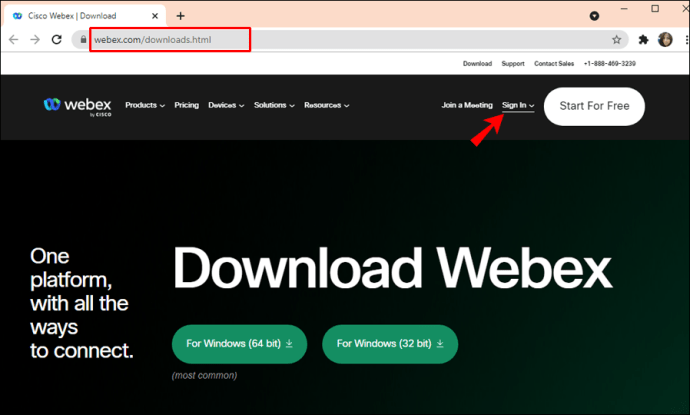
- Sağ üst köşede bulunabilecek adınızı seçin.
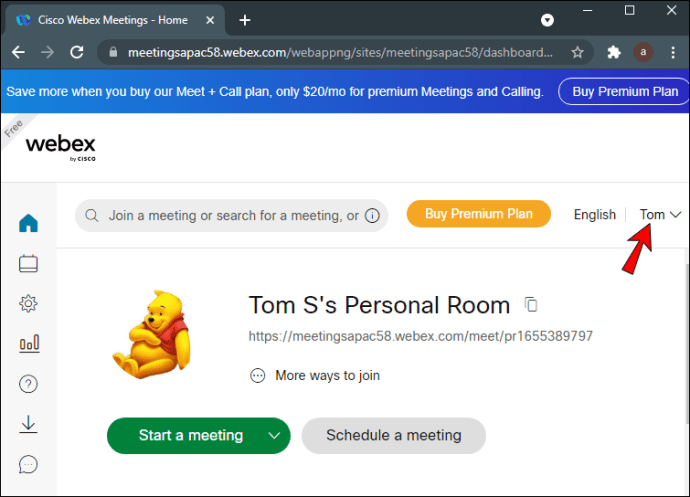
- Seçenekler listesinden “Profilim”i seçin.
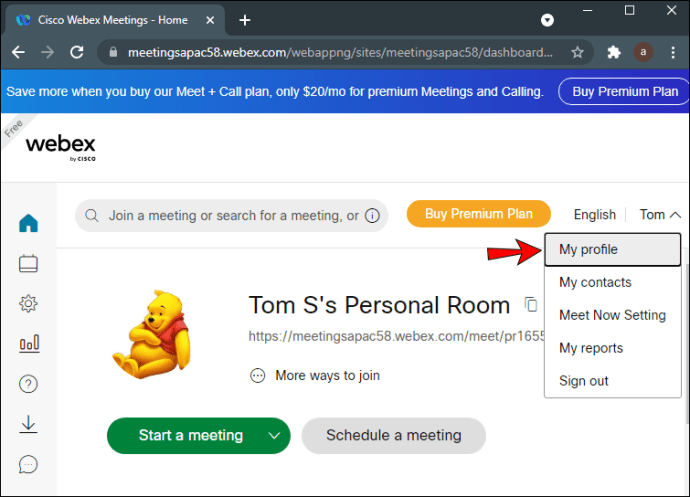
- Baş harflerinizi veya eski profil resminizi gördüğünüzde alt kısımdaki “Değiştir” butonuna tıklayın.
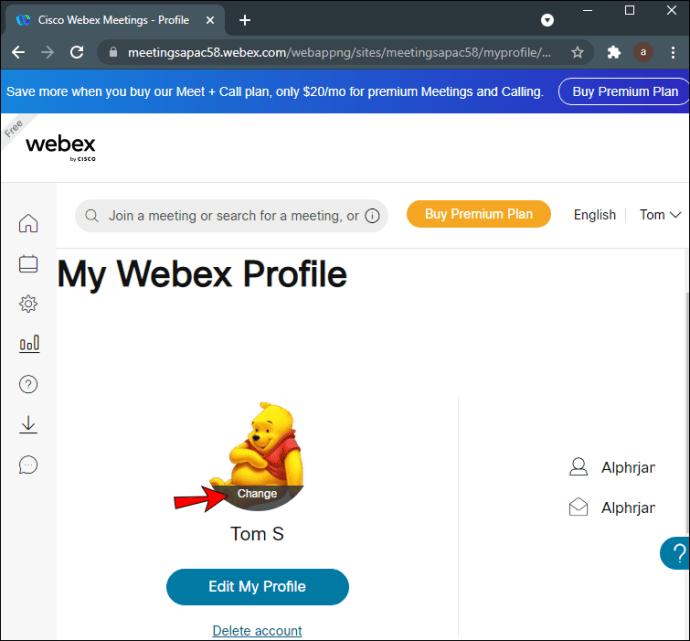
- “Resim Yükle”yi seçin.
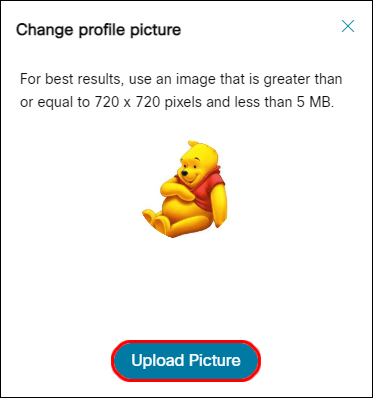
- Yüklemek istediğiniz bir resme göz atın.
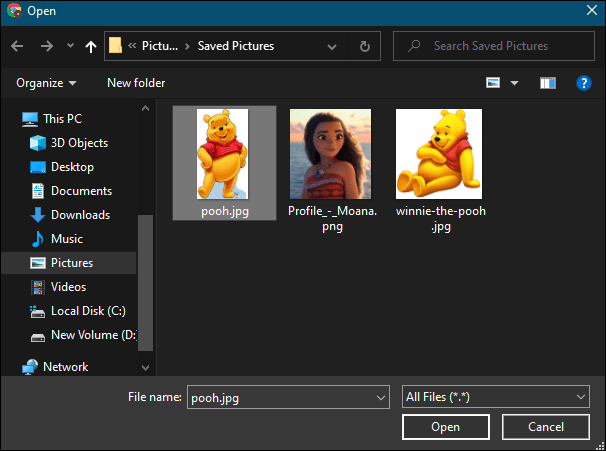
- Gerekirse, profil resminiz olarak kullanmak üzere resmin yalnızca bir bölümünü seçebilirsiniz.
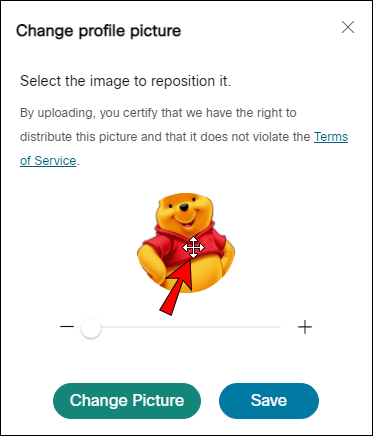
- "Kaydet"i seçin.
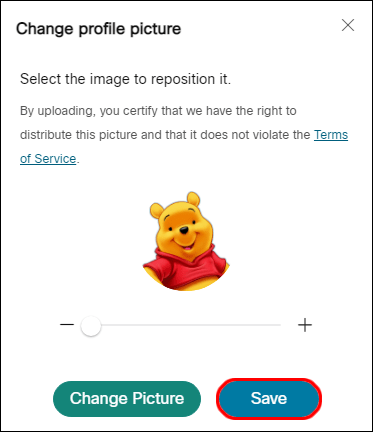
- Artık yeni profil resminiz toplantılarda ve sitede gösterilecek.
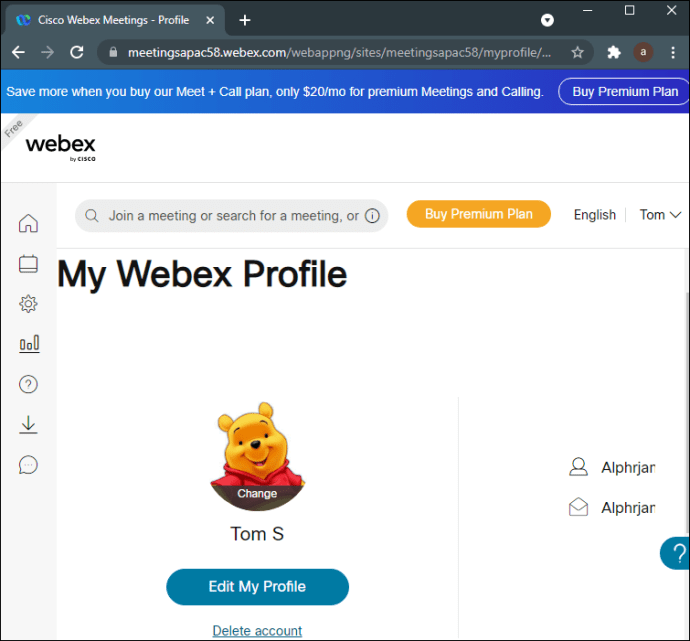
Çok büyük görüntülerde, görüntüyü yakınlaştırmak ve yeniden konumlandırmak için bir kaydırıcı kullanabilirsiniz. Bu, profil resminiz olarak kullanmak üzere daha büyük resmin en iyi kısımlarını seçmenize olanak tanır. Bu, görüntünüz 720 x 720'den büyük olduğunda gerçekleşir.
Büyük dosyalar yükleme sürelerini yavaşlatacağından, resminiz de beş MB'den az olmalıdır. Bu, web sitesi verimliliğini artırmak için yapılır.
Mobildeyseniz, adımlar aşağıdaki gibidir:
- Mobil cihazınızda Webex uygulamasını başlatın.
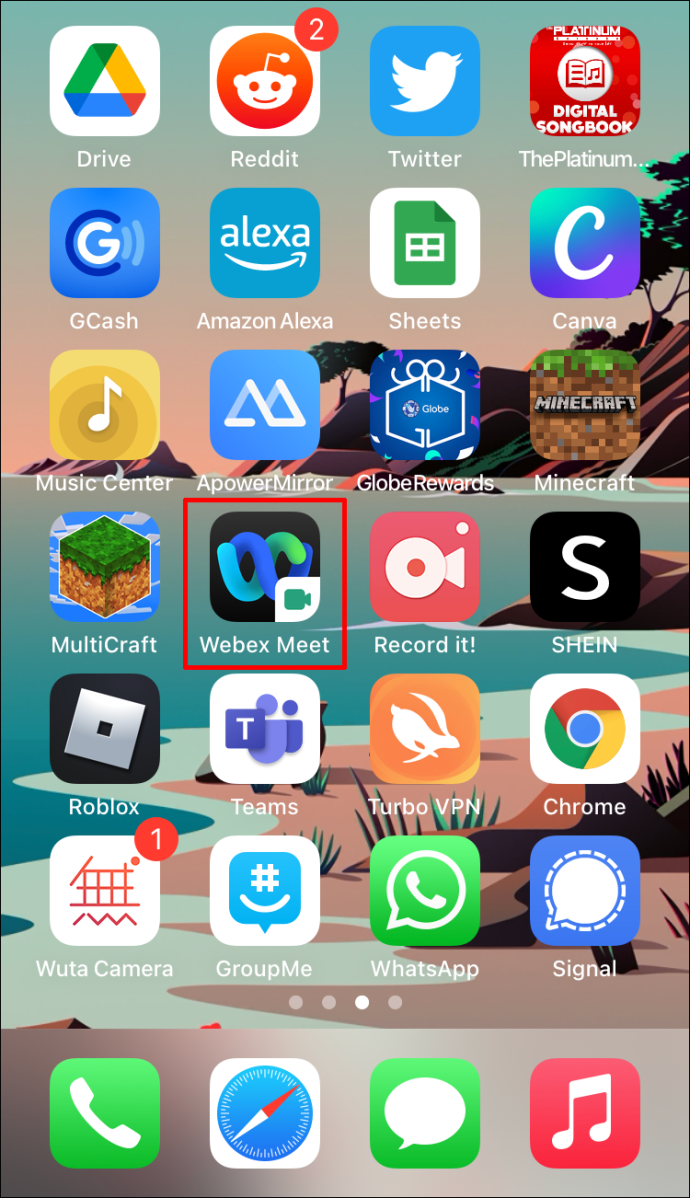
- Profilinize veya daire içindeki baş harflerine dokunun.
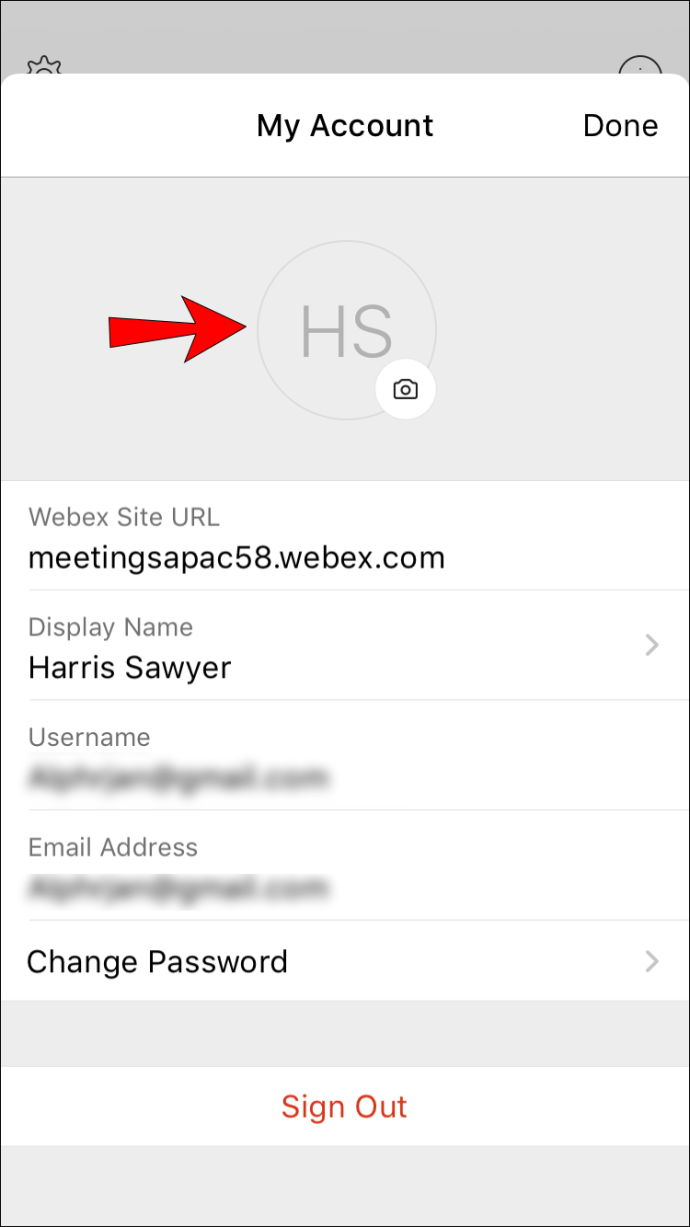
- "Düzenle"yi seçin.
- “Mevcut Fotoğrafı Seç”i seçin.
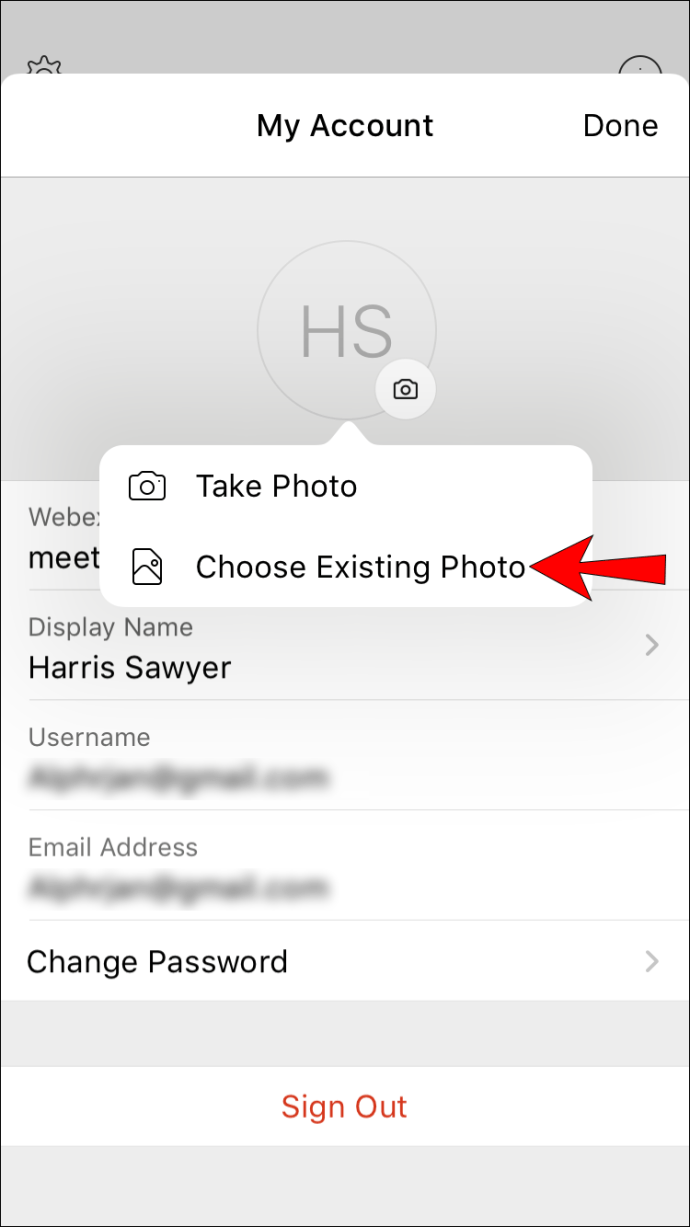
- Yeni profil resmini bulun ve seçin.
- Yeni profil resmiyle işiniz bittiğinde “Bitti”yi seçin.
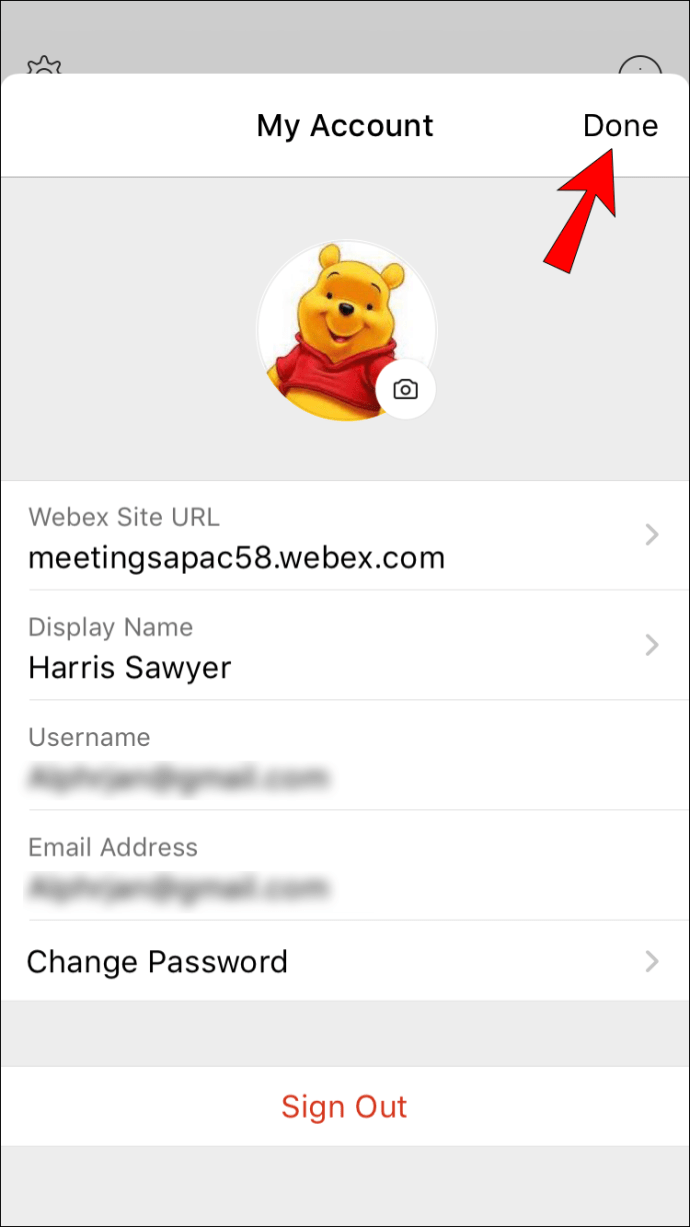
Android veya iOS kullanıyorsanız seçenekler farklı şekilde etiketlenebilir. Ancak temel fikir aynı ve sadece bir profil resmi seçmeniz gerekiyor.
Misafir olarak
Konuk kullanıcıların Webex hesapları olmadığı için profil resimlerini değiştirmelerine izin verilmez. Yeni kullanıcılar atanırken, bir daire içinde baş harflerle takılırlar. Bunun nedeni, konukların genellikle Webex'e bağlı olmayan dış e-posta hesaplarını kullanmasıdır.
Konuklara bir toplantıya katıldıklarında adlarını girmeleri söylenir, bu da baş harflerinin geldiği yerdir. “Misafir” statüsünün ardındaki fikir, sitenin ziyaretçisi olmaları olduğundan, konukların profil resimlerini değiştirmenin bir yolu yoktur. ilk etapta sahip değiller.
Webex Profil Resmi Nasıl Kaldırılır
Profil resminizi her zaman bir resimden diğerine değiştirebilseniz de, onu tamamen kaldırmanın bir yolu yoktur. İlk hesabınızı oluşturduğunuzda görünen bir daire içindeki baş harflere geri dönemezsiniz. Bu nedenle, yalnızca o andan itibaren profil resimlerini değiştirebilirsiniz.
Müşteri desteğine başvurmak ve profil resminizi kaldırmalarını istemek de işe yaramıyor. Geçmişte, Webex için kullanıcıların profil resimlerini kaldırabilecekleri bir Klasik Görünüm vardı. Ancak, bunun için destek 2019'da kaldırıldı.
Bugün Webex'i yalnızca Modern Görünüm'de kullanabilirsiniz. Tüm Webex siteleri, kaç yaşında olurlarsa olsunlar, görünümler arasında geçiş yapma özelliğini kaybetti. Bu nedenle, profil resimlerini tamamen kaldırma özelliği artık ortadan kalktı.
Bu Güzel Bir Resim
Webex profil resminizi nasıl değiştireceğinizi bilmek, hesabınızı kişiselleştirmenize olanak tanır. Bir daire içindeki baş harflerin hayranı değilseniz, tek yapmanız gereken onu değiştirmek. Ancak bir profil simgesini silemeyeceğiniz, yalnızca değiştirebileceğiniz konusunda uyarılırsınız.
Cisco Webex'in profil resimlerini silmeyi geri getirmesini ister misiniz? Profil resimlerini ne sıklıkla değiştirirsin? Aşağıdaki yorumlar bölümünde bize söyler.